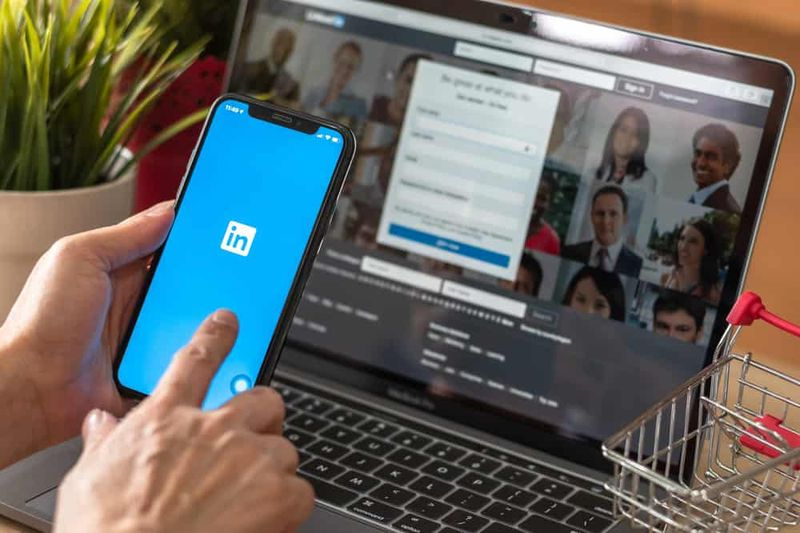Googleドライブのゴミ箱を空にする方法
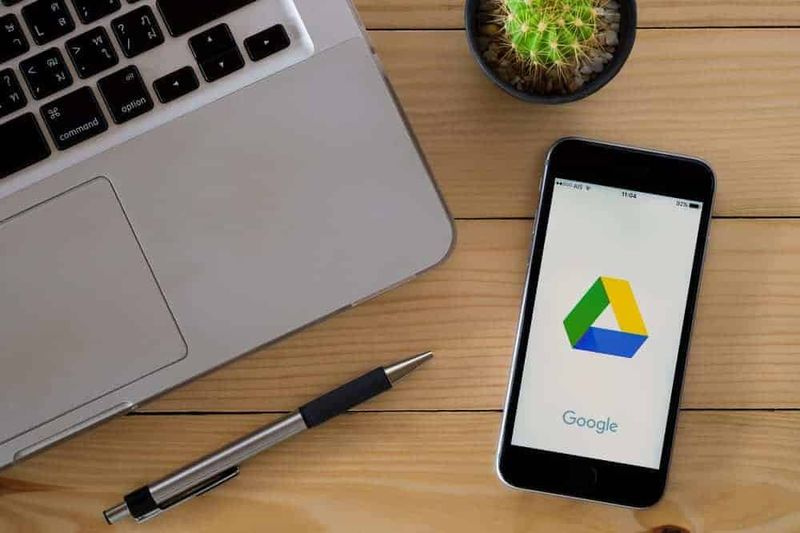
このSゾーンでは、Googleドライブのゴミ箱を空にする方法を説明しています。 Googleドライブビン(ゴミ箱)内のすべてのアイテムを削除する理由の1つは、スペースを解放することです。
これにより、無料のGoogleドライブの割り当て内にとどまり、より多くのスペースを支払う必要がなくなります。
このガイドでは、Googleドライブビン(ごみ箱)のすべてのファイルをGoogleドライブアプリまたはPCから削除する手順について説明します。
投稿トピックを閲覧する
アプリからGoogleドライブのゴミ箱を空にする方法
 このセクションの手順はAndroid用のGoogleドライブアプリを使用して実行されましたが、iOS(Apple)デバイスのアプリでも機能します。
このセクションの手順はAndroid用のGoogleドライブアプリを使用して実行されましたが、iOS(Apple)デバイスのアプリでも機能します。- 携帯電話でGoogleドライブアプリを開き、Googleアカウントでログインします。

- 次に、アプリの左上にある3行をクリックします。ドロップダウンオプションから、をクリックします 午前 。

- Googleドライブビンが開いたら、アイテムの1つをクリックして、選択されるまで押し続けます。次に、[すべて選択]アイコン(アプリの上部)をクリックします。

- のすべてのアイテムで 午前 選択したら、アプリの右上にある3行をクリックします。次に、 永遠に削除 。

- Googleドライブビンのすべてのアイテムを完全に削除するリクエストを確認するプロンプトが表示されます。確認するには、をクリックします 永久に削除 。

PCからGoogleドライブのゴミ箱を空にする方法

- 開ける Drive.Google.com Googleアカウントでログインします。
- 次に、Googleドライブの左側のペインで、下にスクロールしてクリックします ごみ 。

- 最後に、Googleのゴミ箱にあるものをすべて削除するには、ドライブの右上にある[ 空のごみ箱 。

- クリックすると 空のごみ箱 、コンフォメーションを要求するポップアップが表示されます。 Googleドライブのゴミ箱にあるすべてのアイテムを完全に削除する場合は、[ 空のごみ箱 。
Googleドライブビン(ゴミ箱)を空にすることは、元に戻せない永続的なアクションです。

このガイドからわかるように、アプリまたはPCからGoogleドライブ内のすべてのアイテムを削除できます。このガイドがお役に立てて、わかりやすいと思います。
質問、フィードバック、コメントがありますか? [返信を残す]フォームを使用します–フォームはこのページの最後にあります。
その他のGoogleガイドについては、Googleのハウツーページをご覧ください。